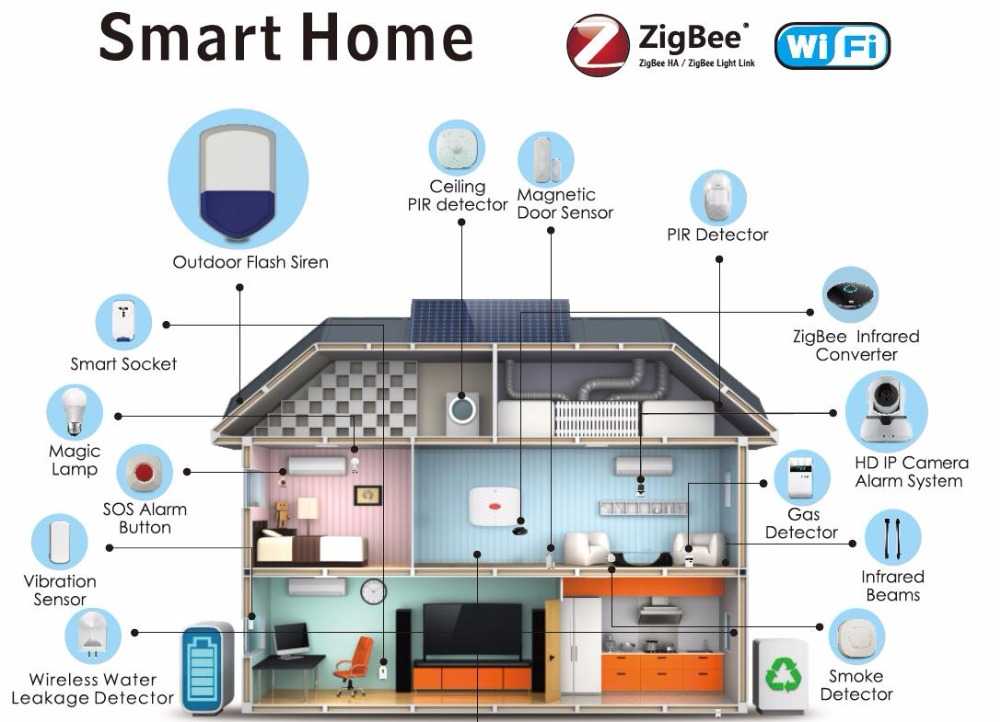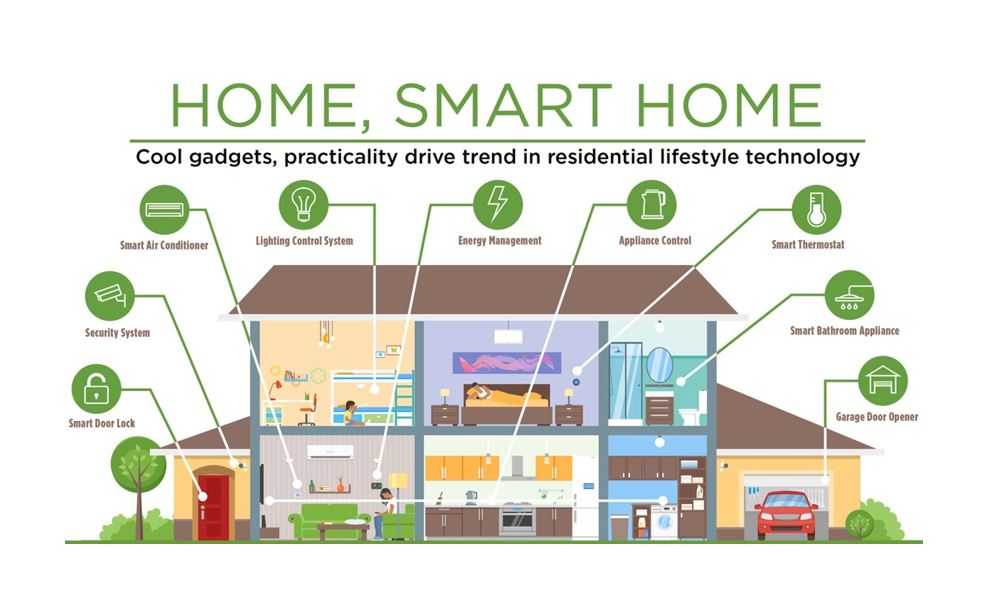«Умный» дом своими руками: гид для начинающих
Это третья статья из серии текстов про «умный» дом. Первая часть была посвящена возможностям «умного» дома, вторая — основным производителям, а сегодняшний текст — тому, как с нуля создать «умный» дом с примерами
Первый материал — из чего состоит и зачем нужен «умный» дом.
Второй материал — основные системы «умных» домов.
Освещение
Освещение — самая популярная часть «умного» дома, которая у всех на слуху. Создать «умное» освещение можно одним из двух способов. Первый — приобрести «умные» лампочки, светильники и люстры, а затем управлять ими через приложение со смартфона. Этот способ подойдет для тех, кто только переехал или планирует покупать новые осветительные приборы.
«Умные» лампочки Xiaomi (Фото: mi.com)
Если же не хочется обновлять торшеры, люстры и ночники, а на «умные» лампочки жалко денег, то есть и более бюджетный способ. Можно приобрести «умные» выключатели или беспроводное реле и с их помощью управлять той же люстрой в комнате без необходимости покупать дорогие «умные» лампочки или целые люстры.
Можно приобрести «умные» выключатели или беспроводное реле и с их помощью управлять той же люстрой в комнате без необходимости покупать дорогие «умные» лампочки или целые люстры.
Хорошая «умная» лампочка обойдется примерно в ₽1 500. В люстру с пятью плафонами вам понадобится пять таких лампочек, это уже ₽7 500. При этом «умный» выключатель стоит ₽2 000 и ₽1 500 возьмет электрик за работу по его установке. Также при покупке выключателя нужно будет купить и специальный переходник, так как в России монтажные коробки круглые, а большинство «умных» выключателей рассчитаны на прямоугольные, их цена варьируется от ₽300 до ₽700. Итого разница между лампочками и выключателем почти двукратная, при этом последний еще и надежнее, а лампочки придется каждый раз когда они сгорят.
Выключатель Aqara (Фото: aqara.ru)
Если же не хочется даже менять переключатели, то можно установить в щиток беспроводное реле, которое будет управлять включением и выключением света в разных комнатах.
Беспроводное реле Aqara (Фото: aqara.ru)
Помимо реле и выключателей стоит отметить и «умные» розетки, которые можно использовать в паре с простыми ночниками: подобный гаджет будет просто включать/выключать питание по вашим командам или сценариям.
А еще контролировать освещение можно с помощью «умных» карнизов. В карниз встроен специальный моторчик, открывающий и закрывающий шторы, управлять им можно со смартфона, а подключается карниз к обычной розетке. Открытие штор по расписанию может стать отличной альтернативой классическим будильникам, однако стоит помнить, что разбудить может не только свет из окна, но и звук двигающихся штор, что уже звучит не так заманчиво.
«Умный» карниз Aqara
(Фото: aqara.
Регулировка температуры
Для регулировки температуры нужен интеллектуальный термодатчик, кондиционер и обогреватель. Последние два могут быть с поддержкой «умного» управления или без нее, рассмотрим оба варианта.
Если кондиционер или обогреватель из коробки поддерживает синхронизацию с «умным» домом, то после включения достаточно просто добавить их в соответствующее приложение, а затем настроить различные сценарии использования. Важно проследить, чтобы кондиционер был совместим с «умным» домом. Проверить поддержку той или иной системы можно в описании к устройству. А еще производители гаджетов для «умного» дома в фирменных интернет-магазинах сразу продают и совместимые с ними кондиционеры и обогреватели. Например, на сайте Rubetek можно найти в продаже конвекторы Electrolux или кондиционеры Haier, которые поддерживают работу с «умным» домом Rubetek.
Кондиционер Haier
(Фото: Rubetek.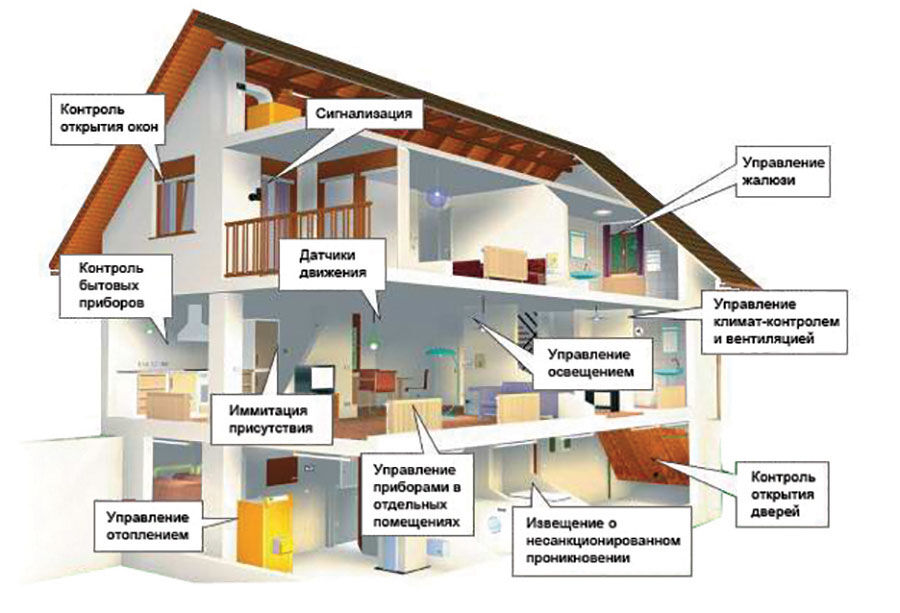 com)
com)
Если же у вас старый кондиционер или обогреватель и менять его ради «умного» управления вы не хотите, можно воспользоваться одним из двух способов. В случае с кондиционером подойдет подключенный к беспроводной сети пульт, который может имитировать сигнал пульта кондиционера и управлять им дистанционно. С помощью такого пульта можно без проблем сделать кондиционер частью «умного» дома.
Умный пульт «Яндекса» (Фото: «Яндекс»)
Для обогревателей можно использовать «умную» розетку, задав простую логику: «если температура опускается ниже 20 ºC, то розетка включает обогреватель, если поднимается выше 25 ºC — выключает». Перед ее использованием нужно убедиться, что розетка рассчитана на мощность обогревателя.
«Умная» розетка Rubetek
(Фото: Rubetek. com)
com)
Регулировка температуры может также пригодиться, если требуется заранее охладить или нагреть комнату, например перед возвращением домой с работы. В этом случае можно включить кондиционер или обогреватель со смартфона заранее. Или привязать их включение к местоположению смартфона в заданном промежутке времени.
В блок «безопасность» входят гаджеты двух типов. Первые следят за несанкционированным входом в жилье, а вторые — за непредвиденными аварийными ситуациями.
Чтобы избежать возможной утечки газа, протечки воды или задымления, стоит установить соответствующие датчики на кухню или в ванную — тогда при прорыве воды или загазованности в помещении на смартфон придет сообщение, также сработает сигнализация, если настроен соответствующий сценарий.
Датчик дыма Xiaomi Honeywell (Фото: mi.com)
За отслеживание несанкционированного входа отвечают датчики движения, датчики открытия дверей и камеры. Последние как раз могут включаться, когда дверь открывается или появляется движение в комнате. В этом случае также приходит соответствующее сообщение на телефон, а камера начинает запись и трансляцию происходящего.
Последние как раз могут включаться, когда дверь открывается или появляется движение в комнате. В этом случае также приходит соответствующее сообщение на телефон, а камера начинает запись и трансляцию происходящего.
Совместимость и голосовое управление
При создании «умного» дома можно пользоваться гаджетами не только одного производителя, но и комбинировать между собой устройства разных компаний. Первый вариант более надежный и позволяет управлять домом через одно приложение. Зато второй существенно расширяет функциональность. Например, вы можете управлять устройствами Xiaomi с помощью голосового помощника «Яндекса» или «Ассистента» Google и по одной голосовой команде включать одновременно «умные» лампочки и Xiaomi, и «Яндекса».
«Умная» колонка Google Home (Фото: Google)
Также «умный» дом можно создать и на основе экосистемы Apple, для этого нужно будет приобрести соответствующие сертифицированные датчики.
«Умный» дом на примере однокомнатной квартиры
Вот как бы выглядела небольшая однокомнатная квартира человека, который купил все описанные выше гаджеты.
- Утром вместо классического будильника он использует открытие штор с помощью «умного» карниза, зимой, когда светает поздно, эту функцию выполняет ночник, который включается на минимальной яркости и постепенно увеличивает ее.
- Через минуту после пробуждения голосовой помощник рассказывает сводку сегодняшних новостей, прогноз погоды и запланированные события из календаря.

- По дороге в ванную, благодаря датчикам движения и освещения, свет в коридоре включается автоматически. Когда человек заходит в ванную, то свет тоже включается автоматически, но здесь уже используются датчики присутствия, а не движения. Они выполняют ту же функцию, но при этом обладают большей чувствительностью.
- Во время завтрака с помощью голосовой команды включается любимый плейлист или очередной выпуск подкаста, на вкус владельца «умного» дома.
- Затем хозяин квартиры собирается на работу и уходит. Если за время его отсутствия кто-то взломает замок и откроет дверь, тут же включится Wi-Fi камера, а на телефон хозяина придет уведомление о том, что дверь была открыта. Он сразу же сможет посмотреть трансляцию с камеры. Дополнительно можно настроить активацию сигнализации при несанкционированном входе.
- Вечером хозяин квартиры возвращается домой, за полчаса до прихода он выставляет в приложении желаемую температуру и к моменту его прихода в квартире уже тепло (если мы говорим про осень и зиму) или наоборот прохладно.
 При желании можно включить автоматическую регулировку температуры к определенному времени.
При желании можно включить автоматическую регулировку температуры к определенному времени. - Ближе к ночи шторы закрываются, свет выключается (его можно выключить голосом или с помощью расписания) и хозяин квартиры ложится спать.
Что важно помнить при создании «умного» дома?
Для начала нужно определиться с тем, какую часть дома небходимо сделать «умной». Отличными гаджетами для начинающих пользователей станут лампочки и ночники, а также «умные» колонки. После ознакомления с ними можно докупать и остальные устройства.
Совсем необязательно обновлять всю бытовую технику, чтобы управлять старыми устройствами (телевизор, кондиционер, обогреватель) достаточно «умного» пульта.
При создании «умного» дома надежнее покупать устройства одного производителя, исключение составляют голосовые помощники, сейчас большинство популярных «умных» домов умеют работать и с «Яндексом», и с Google Ассистентом, и с Siri.
Как самому сделать модель «умного» дома
13 октября 2017
Построить «умный» дом под силу далеко не каждому взрослому, но многим детям. Это не шутка: юные поклонники робототехники, конструирования или гаджетов могут сделать это даже без посещения дополнительных занятий. Поможет им онлайн-конкурс «Робостанция», который проходит в рамках проекта «Поколение М». Тот, кто соберёт модель дома и снимет лучшее видео о ней, отправится на стажировку в московскую «Робошколу». Ниже рассказываем подробности и даём секретные советы, как сделать самый «умный» дом и выиграть призы.
Это не шутка: юные поклонники робототехники, конструирования или гаджетов могут сделать это даже без посещения дополнительных занятий. Поможет им онлайн-конкурс «Робостанция», который проходит в рамках проекта «Поколение М». Тот, кто соберёт модель дома и снимет лучшее видео о ней, отправится на стажировку в московскую «Робошколу». Ниже рассказываем подробности и даём секретные советы, как сделать самый «умный» дом и выиграть призы.
Подождите, а «Поколение М» — это что?
Такую модель «умного» дома сможет сделать ребенок
На сайте конкурса «Робостанция» можно не просто узнать правила участия, но и сразу же научиться выполнять главное задание. Преподаватели одноимённой школы записали для всех желающих подробные видеоуроки о том, как самому построить модель «умного» дома. Посмотрев лишь первый из них, больше половины редакции МТС/Медиа захотели побежать в магазин за фанерой, платой и проводками. Жаль, что по возрасту мы не проходим.
А кто может участвовать в конкурсе?
Стройка «умного» дома разделена на пять этапов, каждому из которых посвящено отдельное видео. Здесь подробно рассказывается о каждом шаге — от выпиливания стен и крыши до подключения микросхем.
Здесь подробно рассказывается о каждом шаге — от выпиливания стен и крыши до подключения микросхем.
Читателям МТС/Медиа повезло: инженеры компании-партнёра конкурса «Робостанция» подготовили дополнительные советы, которые помогут не совершить ошибок при претворении уроков в жизнь. Рекомендуем вооружиться ими для того, чтобы сделать идеальную модель и получить главный приз.
А какие призы за победу в конкурсе?
Советы профессионалов:
1. Подготовка стен дома. Главный совет: чтобы выпилить лобзиком окна, зафиксируйте один конец пилы в зажиме лобзика, а другой проденьте в отверстие, которое заранее нужно просверлить; затем зафиксируйте свободный конец в оставшемся зажиме.
Видеоурок. Стены «умного» дома с готовыми окнами
2. Красим дом. Чтобы получились белые ровные линии по краям дверных и оконных рам, используйте малярный скотч: наклейте его по периметру рамки так, чтобы её ширина составляла 5 мм. Таким образом, нанося белую краску на дерево, вы закрасите только нужные вам участки. После этого удалите скотч.
Таким образом, нанося белую краску на дерево, вы закрасите только нужные вам участки. После этого удалите скотч.
Видеоурок. «Монтаж» здания
3. Готовим «начинку» «умного» дома. Чтобы сэкономить на датчиках, микросхемах и проводах, покупайте все компоненты отдельно в интернет-магазинах, специализирующихся на электронных деталях. Готовые наборы обойдутся дороже и ограничат вас в реализуемых автоматических системах.
Видеоурок. Проверка работы платы
4. Тянем провода. Чтобы аккуратно и красиво расположить все микросхемы и провода в доме, просверлите несколько отверстий в крыше. При протяжке проводов ведите их все к этим отверстиям и прокладывайте через них на крышу. Так вы сможете избежать путаницы в проводах, а также ситуации, при которой крыша дома будет давить на проводку.
5. Программируем «умный» дом. Чтобы получить возможность отлаживать написанный код для каждой автоматической системы, переключайтесь между пошаговым и обычным режимом в меню среды разработки.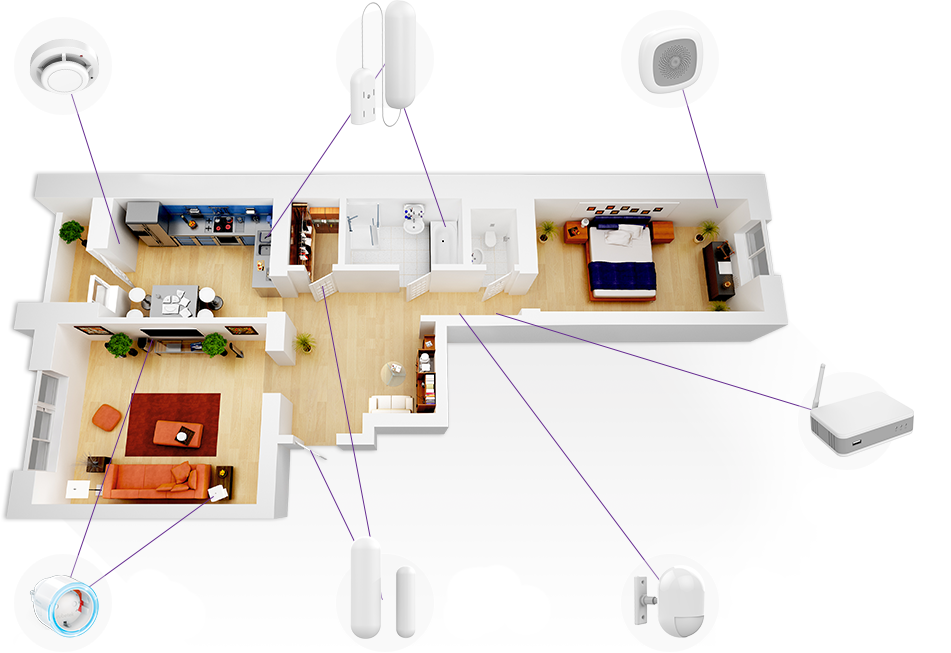
Видеоурок. Программирование «умного» дома
Когда всё будет готово, останется снять видео о том, как работает «умный» дом, и загрузить его на сайт конкурса до 30 апреля 2018 года.
Чтобы добавить видео, сначала загрузите файл на страницу «ВК» или YouTube, поставьте в настройках «открытый доступ», затем нажмите на сайте конкурса «добавить работу» и вставьте ссылку на ролик.
Настоящий умный, хоть и игрушечный дом, в котором всё работает автоматически, станет настоящей гордостью среди друзей. Причём среди друзей и ребёнка, и родителей. Желаем удачи и в участии, и в победе!
Теги:
- Поколение М
- Дети
- Умный дом
Расскажите друзьям об этом материале:
Сервисы МТС
Умный дом для начинающих: Как заложить фундамент, на котором можно построить
Один из способов построить умный дом — это купить множество компонентов — датчики, умные лампочки, камеры слежения, динамики и многое другое — и подключить их все к концентратор, который помогает им общаться друг с другом и с вами через ваш смартфон. Но давайте будем реалистами: это может потребовать больших затрат денег и времени. А для кого-то это просто перебор. Если ваши желания и потребности проще, всего несколько относительно недорогих продуктов обеспечат большинство удобств, которые может предоставить умный дом высокого класса, и при гораздо более скромном бюджете.
Но давайте будем реалистами: это может потребовать больших затрат денег и времени. А для кого-то это просто перебор. Если ваши желания и потребности проще, всего несколько относительно недорогих продуктов обеспечат большинство удобств, которые может предоставить умный дом высокого класса, и при гораздо более скромном бюджете.
И если вы убедитесь, что эти продукты для умного дома совместимы друг с другом, вы создадите прочную основу, которую со временем сможете расширять. Ключ в том, чтобы знать, какие продукты для умного дома не зависят от центра умного дома. Хотя концентраторы предлагают преимущества, наиболее важным из которых является наличие единого пользовательского интерфейса для управления всем, они не всегда необходимы. Однако одна вещь, которую вы должны иметь , — это хороший беспроводной маршрутизатор — в идеале такой, который может охватить все уголки вашего дома.
Вот несколько распространенных способов создания системы умного дома без хаба.
Умное освещение
Для большинства людей, заинтересованных в умном доме, освещение является отправной точкой. Многие интеллектуальные системы освещения отлично работают без центрального концентратора и по-прежнему способны взаимодействовать с другими элементами умного дома, включая интеллектуальные динамики и дисплеи, такие как Amazon Echo и Google Nest. Умные лампочки от Cree, LIFX и TP-Link, например, обмениваются данными через Wi-Fi, в то время как некоторые другие, включая новейшие лампочки Philips Hue, обмениваются данными через Bluetooth в вашем смартфоне.
Многие интеллектуальные системы освещения отлично работают без центрального концентратора и по-прежнему способны взаимодействовать с другими элементами умного дома, включая интеллектуальные динамики и дисплеи, такие как Amazon Echo и Google Nest. Умные лампочки от Cree, LIFX и TP-Link, например, обмениваются данными через Wi-Fi, в то время как некоторые другие, включая новейшие лампочки Philips Hue, обмениваются данными через Bluetooth в вашем смартфоне.
Умными лампочками Philips Hue последнего поколения можно управлять через Bluetooth, что устраняет необходимость в мосте Philips Hue.
Некоторые другие умные лампочки полагаются на радио Zigbee или Z-Wave и, следовательно, зависят от моста для подключения к вашей домашней сети. Вы можете управлять любой из этих умных лампочек с помощью приложения на своем смартфоне или планшете, которое вы также можете использовать для программирования сцен и расписаний освещения, но вы будете делать это через концентратор, а не через прямое подключение к лампочкам.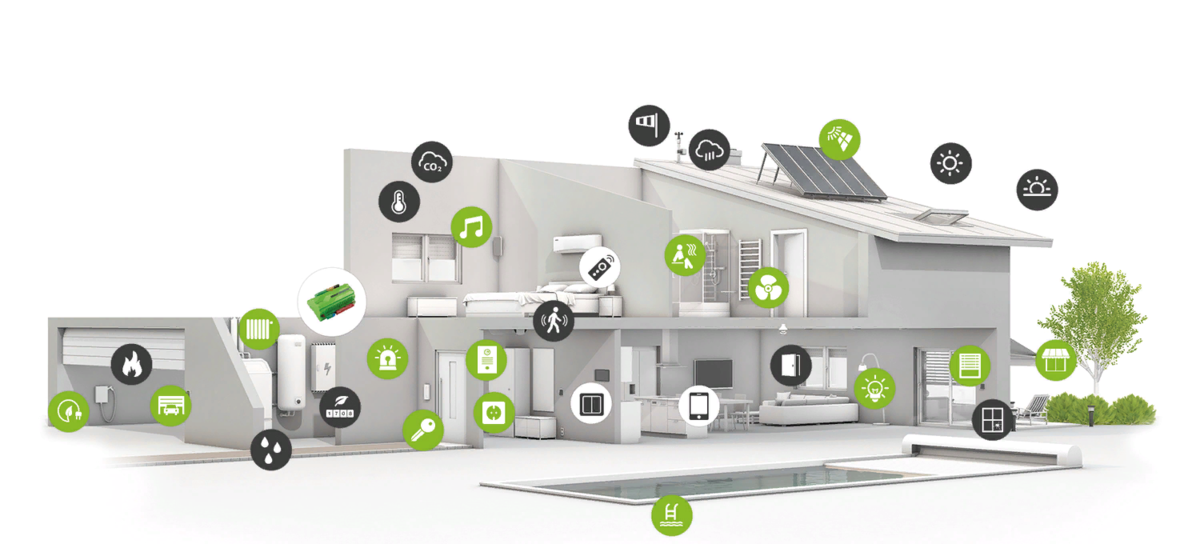
Упомянутые в этой статье
Philips Hue White и Color Ambiance A19 (Bluetooth + Zigbee)
Если большая часть освещения в вашем доме находится на потолке и управляется выключателем на стене, вам может быть лучше заменить их Вместо этого тупые выключатели с умными переключателями и диммерами. Это потому, что умная лампочка становится немой, как только вы выключите переключатель, управляющий ею. Leviton, Lutron, TP-Link, Ecobee и другие производители производят интеллектуальные выключатели света, которые работают в вашей сети Wi-Fi и не требуют центрального концентратора.
Если вы используете лампы для большей части освещения, интеллектуальная розетка, такая как Lutron Caséta или Wemo Mini , позволит вам включать и выключать лампу, а также регулировать яркость ее тупой лампочки с помощью приложения для смартфона и в соответствии с расписанием. .
Умные динамики и дисплеи
Что может быть удобнее, чем вытащить смартфон, чтобы приглушить свет в вечер кино? Скажите «приглушите свет» и подключите умный динамик к вашему умному освещению, чтобы сделать это за вас. Серия Amazon Echo и серия Google Home являются лидерами рынка в этой области. И хотя Amazon удерживал лидерство в течение последних нескольких лет — у него гораздо большая установленная база, гораздо более широкая поддержка и какое-то время у него были единственные умные колонки с дисплеями — Google становится очень сильным.
Серия Amazon Echo и серия Google Home являются лидерами рынка в этой области. И хотя Amazon удерживал лидерство в течение последних нескольких лет — у него гораздо большая установленная база, гораздо более широкая поддержка и какое-то время у него были единственные умные колонки с дисплеями — Google становится очень сильным.
Растение на этой фотографии находится прямо на краю периметра, для которого Echo Show 10 нужно повернуть свой дисплей почти на 360 градусов.
Цифровых помощников двух компаний — Amazon Alexa и Google Assistant — все чаще можно встретить в уникальных сторонних продуктах. Ecobee использует возможности Echo в своем превосходном Ecobee SmartThermostat с голосовым управлением, в то время как Lenovo первой выпустила на рынок устройства Google Home, оснащенные дисплеями (серия Lenovo Smart Display).
Упомянутые в этой статье
Lenovo Smart Display (10-дюймовая модель)
И поскольку эти умные колонки так широко используются другими производителями умных домашних устройств, они фактически стали центрами, выступая в качестве центральная точка взаимодействия для всего, от интеллектуальных источников света до домашних камер безопасности, отображающая видеопотоки с последних на подключенных телевизорах или их собственных дисплеях, если они есть.
Не исключайте Apple из игры «умный дом». Компания становится соперником в этой области благодаря своей экосистеме HomeKit, а мини-умный динамик HomePod компании, работающий на Siri, может выступать в качестве центра умного дома. Apple рекламирует свою приверженность конфиденциальности в своем умном доме.
Немногие устройства умного дома могут сравниться с умным термостатом по способности обеспечивать как комфорт, так и экономию затрат/энергии. Эти устройства не ограничиваются установлением графика нагрева и охлаждения, основанного на том, когда вы ожидаете быть дома, чтобы воспользоваться этими преимуществами. Они могут определять, когда вы дома и когда вас нет, поэтому ваша система HVAC работает только тогда, когда это необходимо.
Последней тенденцией в этом направлении является оснащение термостатов датчиками, которые можно установить в комнатах, в которых вы чаще всего находитесь, чтобы термостат работал в зависимости от того, где вы находитесь в доме, а не запускал циклы нагрева и охлаждения в зависимости от того, где вы находитесь. на местоположении термостата, который обычно находится в коридоре, через который вы только когда-либо проходите.
на местоположении термостата, который обычно находится в коридоре, через который вы только когда-либо проходите.
Ecobee SmartThermostat с голосовым управлением имеет встроенный динамик Amazon Echo и может реагировать на голосовые команды. Он также имеет удаленные комнатные датчики, которые помогают устранять горячие и холодные точки в вашем доме. Это высококачественное устройство может даже служить центром для более широкой системы умного дома или домашней безопасности.
У Nest также есть несколько отличных термостатов, в том числе термостат Nest за 129 долларов, а Wyze Labs недавно вышла на рынок с очень недорогим интеллектуальным термостатом, который заслуживает вашего внимания, если эти другие модели выходят за рамки вашего бюджета.
Слева направо: интеллектуальный термостат Ecobee, комнатный SmartSensor, интеллектуальная камера и SmartSensor двери/окна.
Домашние камеры видеонаблюдения и дверные видеозвонки
Качественная домашняя камера наблюдения позволит вам внимательно следить за своим домом, особенно во время вашего отсутствия. Внутренние модели могут помочь вам следить за своими детьми и домашними животными, в то время как уличные модели могут поймать бродяг в действии и, надеюсь, в первую очередь отговорить их от появления.
Внутренние модели могут помочь вам следить за своими детьми и домашними животными, в то время как уличные модели могут поймать бродяг в действии и, надеюсь, в первую очередь отговорить их от появления.
Некоторые модели — от Ring, Arlo, Netatmo и Maximus — оснащены подсветкой, которая может освещать ваш путь. Камеры, встроенные в дверные звонки, могут следить за вашим крыльцом и позволять вам общаться с посетителями, не подходя к двери, или даже находясь дома в это время. Лучшие модели могут различать людей и домашних животных и распознавать наличие посылки, оставленной у вашей двери.
Ring Video Doorbell 4
Многокомнатные аудиосистемы
Сложные многокомнатные акустические системы таких компаний, как Sonos, Yamaha (MusicCast) и Denon (HEOS), в значительной степени автономны, что позволяет вам отказаться от колонок в нескольких комнатах вашего дома, чтобы вы могли передавать музыку из своей собственной коллекции или из онлайн-сервисов, таких как Spotify, синхронно во все из них или отправлять разные треки в каждую из них. Умные колонки Amazon Echo и Google Nest могут выполнять одни и те же трюки.
Умные колонки Amazon Echo и Google Nest могут выполнять одни и те же трюки.
Используете звуковую панель перед телевизором для управления освещением в домашнем кинотеатре? Это легко сделать с таким динамиком, как Sonos Beam, на борту которого есть Alexa от Amazon и Google Assistant от Google.
Несколько компаний имеют саундбары в своих коллекциях, так что вы можете улучшить свои впечатления от просмотра телепередач и фильмов, когда вы не слушаете музыку. В любом случае смартфон или планшет — это все, что вам нужно, чтобы все контролировать. Некоторые модели Sonos даже включают встроенные Amazon Alexa и Google Assistant, что позволяет им управлять другими устройствами умного дома (хотя можно активировать только одно или другое — вы не можете использовать оба одновременно).
Интеллектуальные датчики дыма и угарного газа
Обычные датчики дыма и угарного газа по своей сути являются тупыми устройствами. Их сигналы тревоги могут быть громкими, но если их никто не слышит дома, что толку от них? Интеллектуальный детектор дыма также подаст локальный сигнал тревоги, но он также отправит предупреждение на ваш смартфон — и всем, кого вы авторизуете в качестве контакта, — если обнаружит опасность.
Nest Labs производит наш любимый умный детектор дыма и угарного газа. Если у вас также есть интеллектуальный термостат Nest, детектор дыма может дать указание термостату отключить вашу систему отопления, вентиляции и кондиционирования воздуха в случае пожара, поэтому дым не распространяется по всем комнатам вашего дома.
Некоторые интеллектуальные датчики дыма, такие как Nest Protect, включают в себя аварийное освещение, которое может помочь вам найти выход из задымленного дома; другие, такие как First Alert Onelink Safe & Sound, включают расширенные функции, такие как встроенный интеллектуальный динамик. Если деньги являются проблемой, рассмотрите полуинтеллектуальный детектор дыма и угарного газа, такой как X-Sense XP01-W. Это устройство не подключается к вашей сети Wi-Fi, поэтому оно не может отправлять оповещения на ваш смартфон, но каждое из них подключается к остальным, поэтому, если в одной комнате сработает сигнал тревоги, все остальные датчики также сработают. стрелять, чтобы повысить безопасность вашей семьи.
стрелять, чтобы повысить безопасность вашей семьи.
Smart Irrigation
Вода — наш самый ценный ресурс. Умная система орошения может помочь обеспечить достаточное количество влаги для газона и сада, чтобы они были здоровыми и живыми, не теряя ее зря. И из всех подсистем умного дома, в которые вы можете инвестировать, эта может получить наименьшую выгоду от включения в концентратор. Умные ирригационные системы также могут быть сложными, поэтому в любом случае лучше использовать специально разработанное приложение. Rachio создает наши любимые продукты в этой категории, но недавно Wyze Labs выпустила конкурента по бюджетной цене. Если у вас нет подземной системы орошения, таймер для шлангового крана Orbit B-Hyve — это то, что нужно для систем капельного орошения и других типов полива из шланга.
Несколько слов о IFTTT
IFTTT (если это, то то) — это как центр умного дома в облаке. Он может позволить тысячам умных домашних устройств взаимодействовать с тысячами других умных домашних устройств.
Один из самых эффективных способов заставить разрозненные устройства «умного дома» работать вместе — открыть учетную запись IFTTT. Аббревиатура расшифровывается как «Если это, то то», служба, в которой действие одного устройства (или службы) может вызвать запрос на одном или нескольких других устройств или служб.
IFTTT очень похож на центр умного дома в облаке, и он широко поддерживается, и не только продуктами и услугами для умного дома.
Когда-то IFTTT был бесплатным сервисом, но теперь это не так — по крайней мере, не совсем так. С бесплатной учетной записью IFTTT Standard вы можете использовать столько уже существующих апплетов IFTTT, сколько захотите, и их тысячи на выбор.
Один, например, заставит ваши умные лампочки Philips Hue мигать, когда таймер, установленный вами на Amazon Echo, истечет. Выраженный в виде апплета, это будет «Когда закончится таймер на моем Amazon Echo» (, если это половина апплета), затем зажгите мои умные лампочки Philips Hue (, а затем половина апплета).
Стандартная учетная запись, однако, ограничивает вас созданием только трех апплетов IFTTT с нуля. Если вы не можете найти апплет, который соответствует вашим потребностям, и вы хотите создать более трех новых, вам необходимо зарегистрировать учетную запись IFTTT Pro, которая стоит 5 долларов в месяц. Это позволяет вам создавать до 20 апплетов, в то время как Pro + за 10 долларов в месяц расширяет это до неограниченного количества апплетов.
IFTTT очень прост в использовании: чтобы создать апплет, просто зайдите на веб-сайт IFTTT, а затем укажите и щелкните службу или устройство, которое вы хотите использовать в качестве триггера ( это в If This Then That), ссылка их в свою учетную запись IFTTT, а затем укажите и нажмите на службу или устройство, которое вы хотите активировать при активации этого триггера.
Вы готовы начать?
Мы перечислили компоненты умного дома примерно в том порядке, в котором, по нашему мнению, большинство людей будет их устанавливать, но жесткого правила не существует.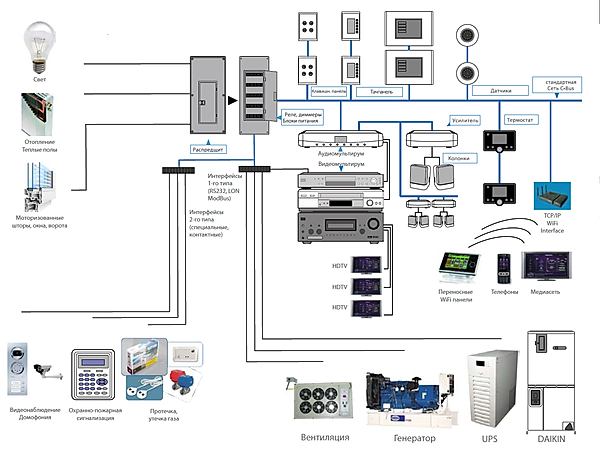 Если вы считаете, что установка интеллектуального детектора дыма важнее, чем интеллектуальное освещение, дерзайте!
Если вы считаете, что установка интеллектуального детектора дыма важнее, чем интеллектуальное освещение, дерзайте!
Если вы думаете, что хотите инвестировать в концентратор умного дома, который объединит все эти компоненты в едином пользовательском интерфейсе, просто убедитесь, что все детали, которые вы покупаете, будут работать с одним из наиболее распространенных концентраторов: интеллектуальным концентратором Aeotec. home hub основан на платформе Samsung SmartThings, одной из самых разнообразных экосистем умного дома. Другие мощные системы, такие как Ring Alarm и Ring Alarm Pro (со встроенным ячеистым маршрутизатором), в большей степени ориентированы на безопасность умного дома и имеют более ограниченную стороннюю поддержку. Если вы сомневаетесь, посетите веб-сайты производителей концентраторов, чтобы проверить, с какими устройствами работает каждый из них.
Включение такой совместимости в ваши критерии покупки сегодня максимизирует ценность ваших первоначальных инвестиций в умный дом в будущем.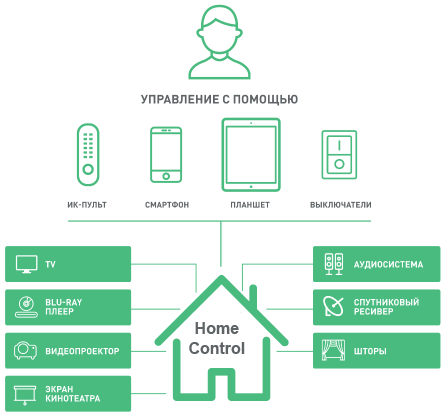
Как превратить ваш дом в «умный дом»: технические руководства
Брайан Чен
Иллюстрации Ричарда Борге
Почти все в вашем доме, включая кондиционеры, термостаты, освещение и гаражные ворота, можно подключить к Интернету и управляться дистанционно с помощью мобильного устройства или смарт-колонки. Но настройка так называемого умного дома может быть ошеломляющей: существует множество различных аксессуаров, которые работают только с определенными продуктами, и некоторые из них работают лучше, чем другие. Вот руководство, которое поможет вам разобраться в этом беспорядке и привыкнуть к вашему первому умному дому с голосовым управлением.
Сначала выберите своего помощника
Виртуальные помощники с голосовым управлением, такие как Siri от Apple, Assistant от Google и Alexa от Amazon, упрощают управление продуктами для умного дома, произнося простые команды, такие как «Alexa, включи свет». У каждого из этих инструментов есть свои сильные и слабые стороны, поэтому выберите тот, который с большей вероятностью подойдет для ваших нужд:
Amazon Alexa
Плюсы:
- Если вы хотите быстро начать работу с умным домом, покупка продукта Echo — ваш лучший выбор.

- Продукты Amazon Echo легко настроить и подключить в любом месте, где вам нужно вызвать Alexa.
- Echo Dot, меньший по размеру динамик, стоит 50 долларов и является одним из самых дешевых контроллеров для умного дома на рынке.
- Alexa имеет более 10 000 навыков или сторонних возможностей, что делает его наиболее широко поддерживаемым центром умного дома.
- Приложения для смартфонов для настройки продуктов Echo работают с устройствами Apple и Android.
Минусы:
- Приложение Amazon Alexa для iPhone и телефонов Android, необходимое для настройки некоторых продуктов для умного дома, может быть неуклюжим.
- Alexa иногда с трудом отвечает на ваши запросы.
- Динамики продуктов Echo в целом посредственные.
- Вы не можете активировать Alexa, поговорив со смартфоном; вам нужно поговорить с самим оратором.
- В своей политике конфиденциальности Amazon заявляет, что не несет ответственности за сторонние продукты, которые работают с Alexa.
 Другими словами, вы обязаны выяснить, что сторонние производители аксессуаров для дома могут делать с данными, которые они собирают у вас.
Другими словами, вы обязаны выяснить, что сторонние производители аксессуаров для дома могут делать с данными, которые они собирают у вас.
Помощник Google
Плюсы:
- Домашний динамик Google и смартфоны с более новыми версиями Android включают помощника.
- При цене 130 долларов Google Home стоит на 50 долларов меньше, чем стандартный динамик Echo от Amazon.
- С точки зрения искусственного интеллекта, Assistant, как правило, умнее, чем Alexa и Siri, потому что он работает на основе поиска Google, а это означает, что вы можете задавать более широкий спектр вопросов и с большей вероятностью получите правильный ответ.
Минусы :
- Вы вызываете Ассистента, говоря «ОК, Google», что раздражает.
- Существует гораздо больше продуктов для умного дома, поддерживающих Alexa, чем Google Assistant.
- Качество звука в Google Home просто посредственное.
- Хотя Помощник немного умнее других виртуальных помощников, он по-прежнему имеет недостатки и не может должным образом реагировать на некоторые запросы.

- Политика конфиденциальности Google в отношении данных, которые она собирает с помощью Google Home, расплывчата. В нем говорится: «Google собирает данные, которые предназначены для того, чтобы сделать наши услуги быстрее, умнее, релевантнее и полезнее для вас».
Apple Siri
Плюсы:
- Заботясь о конфиденциальности, Apple напрямую сотрудничала с производителями аксессуаров для дома, чтобы обеспечить безопасность и шифрование данных, передаваемых между аксессуарами и устройствами Apple.
- Интеграция HomeKit от Apple в мобильные устройства значительно упрощает настройку Siri с домашними аксессуарами.
Минусы:
- Частично из-за строгих требований Apple к конфиденциальности потребовалось больше времени, чтобы аксессуары для умного дома, поддерживающие Siri, вышли на рынок, а это означает, что их стало меньше.
- Siri иногда не понимает, что вы от нее просите.
- Siri — это эксклюзив для продуктов Apple.

Выберите свое оборудование
После того, как вы выберете своего виртуального помощника, вы сможете выбрать аппаратное обеспечение, которое станет вашим основным контроллером умного дома.
- Amazon Alexa: Echo Dot, Echo and Echo Show
- Помощник Google: Google Home, новые смартфоны Android
- Siri от Apple: iPhone, iPad и Apple Watch
Соответствующее чтение ниже поможет вам принять решение, но стоимость, вероятно, будет играть роль, наряду с вашей потребностью в надежном наборе динамиков или желанием иметь дополнительное устройство в вашем доме в первую очередь. Затем самое интересное начинается. С помощью виртуального помощника вы можете настроить свой дом несколькими способами, чтобы сделать его «умнее». Вот краткое изложение различных помощников и некоторых продуктов, которые хорошо с ними работают.
Подробнее о личных помощниках
Подробнее о личных помощниках
Заставьте вашего помощника работать: Alexa
Alexa — виртуальный помощник, поддерживающий продукты Amazon Echo, включая динамик Echo, миниатюрный динамик Echo Dot и Echo Show, умный динамик с сенсорным экраном. Вы вызываете его, говоря «Алекса».
Вы вызываете его, говоря «Алекса».
Если вы хотите быстро начать работу с умным домом, лучше всего купить продукт Echo, , потому что Alexa работает с более широким набором аксессуаров для умного дома, чем ее конкуренты.
Чтобы настроить продукт Alexa, сначала необходимо загрузить приложение Alexa на свой телефон. Это приложение позволяет вам добавлять «навыки» к рабочим аксессуарам или расширять набор возможностей вашего помощника.
Чтобы найти аксессуары для дома, совместимые с Alexa, найдите логотип «Works With Alexa» на упаковке или в описании продукта.
Управление освещением
На рынке представлен широкий выбор интеллектуального освещения. В то время как для некоторых систем требуется так называемый мост, устройство, которое подключается к маршрутизатору Wi-Fi и общается с умным светом, существуют также умные лампочки со встроенным соединением Wi-Fi. Lifx — один из тех, которым не требуется мост, поэтому его настройка относительно проста. Лампочки разноцветные и с регулируемой яркостью, но поскольку они зависят от Wi-Fi, их надежность будет зависеть от вашего маршрутизатора Wi-Fi.
Лампочки разноцветные и с регулируемой яркостью, но поскольку они зависят от Wi-Fi, их надежность будет зависеть от вашего маршрутизатора Wi-Fi.
Чтобы использовать Alexa для управления лампой Lifx, , вам понадобятся:
- Продукт Amazon Echo
- Лампа Lifx, аналогичная A19
- Смартфон Apple или Android для настройки Alexa для общения с лампочкой
Как управлять освещением с помощью Alexa с помощью умной лампочки Lifx:
- Вкрутите лампочку Lifx в патрон и включите выключатель.
- Загрузите на свой смартфон приложение Lifx из магазина приложений Apple или Android. Откройте приложение Лифкс. На экране коснитесь кнопки «+» или «Добавить лампочки» и следуйте инструкциям по настройке, чтобы подключить лампочку к сети Wi-Fi. Дайте лампочке понятное имя, например «Лампа».
- Откройте приложение Amazon Alexa. Коснитесь значка меню и выберите Навыки. Найдите навык Lifx и включите его.

- Коснитесь значка меню и выберите Умный дом.
- Коснитесь «Устройства», затем коснитесь «Обнаружить». Приложение просканирует устройства и обнаружит умную лампочку с именем Lamp.
- Проверить свет. Убедитесь, что выключатель света включен. Когда ваше Эхо находится рядом, скажите «Алекса, выключи лампу». Затем скажите: «Алекса, включи лампу». Затем попробуйте такие вещи, как «Алекса, приглуши лампу» и «Алекса, увеличь яркость лампы».
Узнайте больше о лучших умных лампочках на The Wirecutter.
Управление вентилятором
Существует много подключаемых устройств, таких как вентиляторы, электрические чайники и кофеварки, которые вы, вероятно, хотели бы сделать немного умнее. Подключив их к умной розетке, вы используете личного помощника, чтобы делать такие вещи, как установка определенного времени для нагрева воды чайником утром или удаленное включение или выключение питания. Для работы они полагаются на Wi-Fi, поэтому их надежность будет зависеть от вашего сигнала в том месте, где они расположены.
Для этого гипотетического примера мы настроим вентилятор для работы с Alexa и умную розетку от TP-Link. Вам потребуется:
- Продукт Amazon Echo
- Умная розетка TP-Link
- Подключаемый вентилятор с физическим выключателем питания, который может оставаться во включенном положении
- Смартфон Apple или Android для настройки Alexa для общения с умной розеткой
Как управлять электрическим вентилятором с помощью Alexa с помощью умной розетки TP-Link:
- Загрузите на свой смартфон приложение Kasa из магазина приложений Apple или Android.
- Откройте приложение Kasa и зарегистрируйте учетную запись. После входа коснитесь значка Smart Plug.
- Вставьте Smart Plug в розетку. Подключите электрический вентилятор к умной розетке. Индикатор на вилке станет желтым. В приложении Kasa следуйте инструкциям по подключению смартфона к розетке.
- В приложении Kasa дайте умной розетке понятное имя, например «Вентилятор».
 Включите опцию «Удаленное управление» и следуйте инструкциям по подключению штекера к сети Wi-Fi.
Включите опцию «Удаленное управление» и следуйте инструкциям по подключению штекера к сети Wi-Fi. - Откройте приложение Amazon Alexa. Коснитесь значка меню и выберите Навыки. Найдите навык TP-Link Kasa и включите его.
- В приложении Amazon Alexa коснитесь значка меню и выберите Умный дом.
- Коснитесь «Устройства», затем коснитесь «Обнаружить». Приложение Alexa просканирует устройства и обнаружит интеллектуальную розетку с надписью Fan.
- Теперь проверьте вентилятор. Убедитесь, что выключатель питания вентилятора находится в положении «включено». Когда ваше Эхо находится рядом, скажите «Алекса, включи вентилятор». Затем скажите: «Алекса, выключи вентилятор».
Узнайте больше о лучших умных переключателях от The Wirecutter.
Управление обогревом
Умные термостаты, такие как Nest, подключаются к Интернету через Wi-Fi, поэтому ими можно управлять с помощью смартфона или виртуального помощника. Основное преимущество интеллектуального термостата заключается в том, что он может определять, когда вас нет дома, и определять, когда отключить отопление или кондиционирование воздуха для экономии энергии.
Настройка интеллектуального термостата с помощью виртуального помощника дает вам дополнительную возможность устанавливать температуру, просто произнося голосовую команду.
В этом примере мы настроим термостат Nest для работы с Alexa. Вам понадобится:
- Продукт Amazon Echo,
- Термостат Nest,
- Смартфон Apple или Android для настройки Alexa для связи с термостатом.
Как управлять интеллектуальным термостатом Nest с помощью Alexa:
- После установки термостата Nest откройте приложение Amazon Alexa на своем смартфоне. Коснитесь значка меню и выберите Навыки. Найдите навык Nest Thermostat и включите его.
- В приложении Amazon Alexa коснитесь значка меню и коснитесь «Умный дом». Коснитесь «Устройства», затем коснитесь «Обнаружить». Приложение просканирует устройства и обнаружит термостат.
- Теперь проверьте термостат.
 Если вы дали ему понятное имя, например Nest, попробуйте сказать «Алекса, измените Nest на 70 градусов». Или скажите: «Алекса, на какую температуру настроено мое гнездо?»
Если вы дали ему понятное имя, например Nest, попробуйте сказать «Алекса, измените Nest на 70 градусов». Или скажите: «Алекса, на какую температуру настроено мое гнездо?»
Узнайте больше о лучших интеллектуальных термостатах от The Wirecutter.
Подробнее об Amazon Alexa
Заставьте вашего помощника работать: Apple Siri
В iPhone и iPad от Apple есть Siri, которую можно вызвать, сказав «Привет, Siri», или удерживая кнопку «Домой». Кроме того, такими аксессуарами, как умное освещение или термостаты, можно управлять с помощью приложения Apple Home на iPhone и iPad.
Чтобы найти совместимые продукты, ищите аксессуары с пометкой «Работает с Apple HomeKit» на упаковке или в описании продукта.
Управление освещением
Добавление набора умных лампочек — это простой способ приступить к созданию системы умного дома. Некоторым из этих систем требуется так называемый мост, устройство, которое подключается к маршрутизатору Wi-Fi и передает данные на приемник умного фонаря. Но мост на лампе Philips Hue можно использовать для работы до 50 лампочек в одном доме, что делает его инвестицией, которую вы можете использовать для постепенного увеличения количества используемых вами умных лампочек.
Но мост на лампе Philips Hue можно использовать для работы до 50 лампочек в одном доме, что делает его инвестицией, которую вы можете использовать для постепенного увеличения количества используемых вами умных лампочек.
Вот шаги по использованию Siri для управления лампой Philips Hue. Вам понадобится:
- iPhone или iPad
- Комплект освещения Philips Hue, совместимый с HomeKit
Как управлять лампой с помощью Siri с помощью умной лампочки Philips Hue :
- Следуйте инструкциям по подключению моста Philips Hue к лампочке Philips Hue.
- Откройте приложение «Дом» на iPhone. Коснитесь символа + в правом верхнем углу, а затем коснитесь «Добавить аксессуар».
- Дождитесь обнаружения аксессуара. Если вас попросят добавить аксессуар в сеть, нажмите «Разрешить». Используйте камеру, чтобы отсканировать код настройки аксессуара в нижней части Philips Hue Bridge.
 Следуйте инструкциям в приложении, чтобы завершить настройку света и дать ему понятное имя, например «Лампа».
Следуйте инструкциям в приложении, чтобы завершить настройку света и дать ему понятное имя, например «Лампа». - Теперь проверьте свет. Когда ваш iPhone находится рядом, скажите: «Привет, Siri, включи мою лампу». Затем скажите: «Эй, Сири, выключи мою лампу».
Узнайте больше о лучших умных лампочках на The Wirecutter.
Управление вентилятором
Помимо освещения, в вашем доме, вероятно, есть много подключаемых устройств, таких как вентиляторы, электрические чайники и кофеварки, которые вы, вероятно, хотели бы сделать немного умнее. Умная розетка и виртуальный помощник могут позволить вам делать такие вещи, как установка таймера для включения чайника для нагрева воды или удаленное включение вентилятора для охлаждения вашей собаки, когда вы находитесь вдали от дома.
Для этого гипотетического примера мы настроим вентилятор для работы с Siri и умную розетку iHome. Вам понадобится:
- iPhone или iPad
- Умная розетка iHome
- Встраиваемый вентилятор
Как управлять электрическим вентилятором с помощью Siri с помощью SmartPlug от iHome:
- Вставьте SmartPlug в розетку.
 Зеленый свет будет мигать.
Зеленый свет будет мигать. - На iPhone откройте приложение «Дом». Коснитесь символа + в правом верхнем углу, а затем коснитесь «Добавить аксессуар».
- Дождитесь обнаружения аксессуара. Если вас попросят добавить аксессуар в сеть, нажмите «Разрешить». С помощью камеры отсканируйте код настройки аксессуара на нижней части SmartPlug.
- Дайте вилке понятное имя, например «Вентилятор».
- Теперь проверьте вентилятор. Убедитесь, что выключатель питания вентилятора находится в положении «включено». Когда ваш iPhone находится рядом, скажите: «Привет, Siri, включи вентилятор». Затем скажите: «Привет, Siri, выключи вентилятор».
Узнайте больше о лучших умных переключателях от The Wirecutter.
Управление обогревом
Умные термостаты подключаются к Интернету через Wi-Fi, поэтому ими можно управлять с помощью смартфона или виртуального помощника. Они выгодны, потому что они могут определить, когда отключить отопление или кондиционирование воздуха для экономии энергии.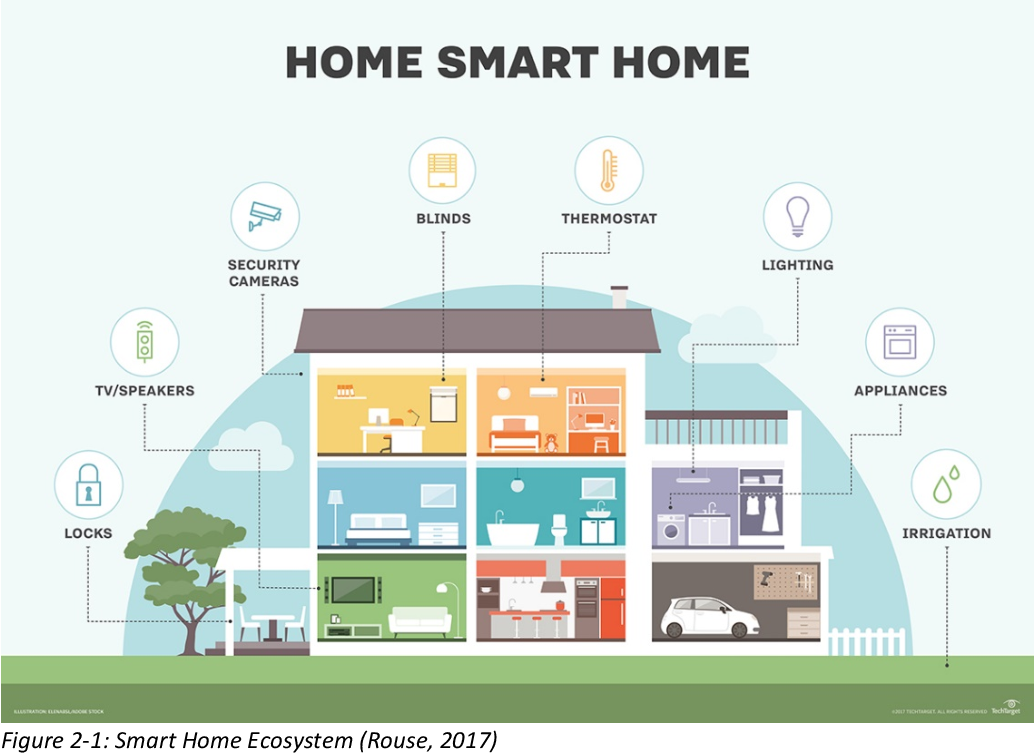 Настройка интеллектуального термостата с помощью виртуального помощника дает вам дополнительную возможность удаленно контролировать температуру, просто произнося голосовую команду.
Настройка интеллектуального термостата с помощью виртуального помощника дает вам дополнительную возможность удаленно контролировать температуру, просто произнося голосовую команду.
В этом примере мы настроим Wi-Fi-термостат Emerson Sensi Touch для работы с Siri. Вам понадобится:
- iPhone
- Wi-Fi-термостат Emerson Sensi Touch
Как настроить интеллектуальный термостат с помощью Siri:
- Следуйте инструкциям по установке оборудования термостата Emerson. На термостате нажмите кнопку «Меню», затем Wi-Fi и подключите термостат к сети Wi-Fi.
- На iPhone откройте приложение «Дом». Коснитесь символа + в правом верхнем углу, а затем коснитесь «Добавить аксессуар».
- Дождитесь обнаружения аксессуара. Если вас попросят добавить аксессуар в сеть, нажмите «Разрешить». Следуйте инструкциям по подключению термостата к HomeKit от Apple.
- Теперь проверьте термостат. С вашим iPhone рядом скажите: «Привет, Siri, установи мой термостат на 70 градусов».
 Или скажите: «Привет, Siri, какая у меня дома температура?» Также попробуйте: «Привет, Siri, понизь мой термостат на 2 градуса».
Или скажите: «Привет, Siri, какая у меня дома температура?» Также попробуйте: «Привет, Siri, понизь мой термостат на 2 градуса».
Узнайте больше о лучших интеллектуальных термостатах от The Wirecutter.
Подробнее о Siri 9 от Apple0024
Заставьте вашего помощника работать: Google Assistant
Google Assistant
Умная колонка Google Home и некоторые смартфоны Android включают Google Assistant. Чтобы вызвать его, просто скажите «О’кей, Google».
Чтобы найти совместимые продукты, ищите аксессуары с пометкой «Работает с Google Ассистентом» на упаковке или в описании продукта.
Управление освещением
Умное освещение бывает двух видов. Некоторым системам требуется так называемый мост, устройство, которое подключается к маршрутизатору Wi-Fi и общается с умным светом. Существуют также умные лампочки со встроенным подключением к Wi-Fi, такие как Lifx, для которых не требуется мост — более простая настройка. Эти лампочки многоцветные и диммируемые, однако их надежность будет зависеть от вашего поставщика услуг.
Эти лампочки многоцветные и диммируемые, однако их надежность будет зависеть от вашего поставщика услуг.
Вот шаги по использованию Google Assistant для управления лампочкой Lifx. Вам понадобится:
- Динамик Google Home
- Лампа Lifx, аналогичная A19
- Смартфон Apple или Android для настройки Google Home для разговора с лампочкой
Как управлять светильниками Lifx с помощью Google Home:
- Вкрутите лампочку Lifx в патрон и включите выключатель.
- Загрузите на свой смартфон приложение Lifx. Откройте приложение Лифкс. На экране коснитесь кнопки «+» или «Добавить лампочки» и следуйте инструкциям по настройке, чтобы подключить лампочку к сети Wi-Fi.
- После настройки Google Home вы уже должны были установить приложение Google Home на свой смартфон. Откройте приложение и коснитесь значка меню в верхнем левом углу. Затем нажмите «Управление домом».
- Коснитесь знака +, чтобы добавить устройство.
 Нажмите LiFx и войдите в свою учетную запись Lifx. Нажмите кнопку «Авторизовать», чтобы Google Assistant мог управлять светом.
Нажмите LiFx и войдите в свою учетную запись Lifx. Нажмите кнопку «Авторизовать», чтобы Google Assistant мог управлять светом. - Назначьте свет комнате, например гостиной. Это облегчит обращение к источникам света.
- Теперь проверьте лампу. Находясь рядом с Google Home, скажите: «Окей, Google, включи свет в гостиной». Затем скажите: «Хорошо, Google, выключи свет в гостиной».
Узнайте больше о лучших умных лампочках на The Wirecutter.
Управление вентилятором
Вы можете использовать своего помощника для управления многими отдельно стоящими приборами с помощью умной розетки. Подключив вентилятор или кофеварку к умной розетке, вы можете, например, установить определенное время включения устройства и управлять им удаленно.
Для этого гипотетического примера мы настроим вентилятор для работы с Google Assistant и умную розетку от iHome. Вам понадобится:
- Дом Google
- Умная розетка iHome
- Устройство Android или iPhone для настройки Google Home для связи с умной розеткой
- Вентилятор
Как управлять электрическим вентилятором с помощью Google Home с помощью SmartPlug от iHome :
- Загрузите на свой смартфон приложение iHome Control и откройте его.

- Вставьте умную вилку в розетку. Подключите кабель питания вентилятора к умной розетке. Зеленый индикатор на SmartPlug будет мигать.
- В приложении iHome Control коснитесь вкладки «Устройства», коснитесь «Добавить устройство» и следуйте инструкциям, чтобы завершить настройку.
- Используйте приложение, чтобы отсканировать код настройки аксессуара, указанный в нижней части SmartPlug. Дайте вилке понятное имя, например «Вентилятор».
- На смартфоне откройте приложение Google Home. Нажмите кнопку меню в верхнем левом углу. Нажмите Управление домом.
- На вкладке устройств нажмите Добавить. Выберите iHome и войдите в свою учетную запись iHome, чтобы разрешить Google Assistant управлять умной розеткой.
- Теперь проверьте вентилятор. Убедитесь, что выключатель питания вентилятора находится в положении «включено». Когда ваш iPhone находится рядом, скажите: «Окей, Google, включи вентилятор». Затем скажите: «Хорошо, Google, выключи вентилятор».

Узнайте больше о лучших умных переключателях от The Wirecutter.
Управление обогревом
Умные термостаты, такие как Nest, подключаются к Интернету через Wi-Fi, поэтому ими можно управлять с помощью смартфона или виртуального помощника. Основное преимущество интеллектуального термостата, такого как Nest, заключается в том, что он может определять, когда вас нет дома, и определять, когда отключить отопление или кондиционирование воздуха для экономии энергии. Настройка интеллектуального термостата с помощью виртуального помощника дает вам дополнительную возможность устанавливать температуру, просто произнося голосовую команду.
В этом примере мы настроим термостат Nest для работы с Google Home. Вам понадобится:
- Динамик Google Home
- A Термостат Nest
- Смартфон Apple или Android для настройки Google Home для связи с термостатом
Как настроить интеллектуальный термостат Nest с помощью Google Home:
- После установки и настройки термостата Nest откройте приложение Google Home на своем смартфоне.


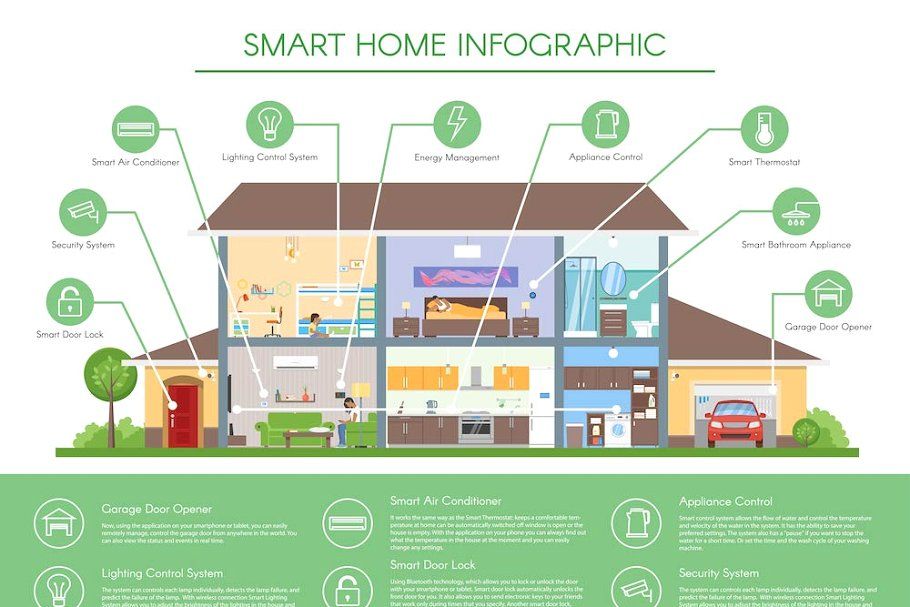
 При желании можно включить автоматическую регулировку температуры к определенному времени.
При желании можно включить автоматическую регулировку температуры к определенному времени.
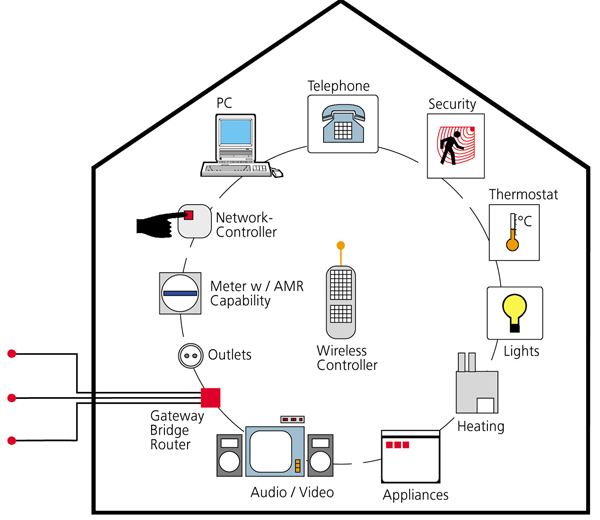 Другими словами, вы обязаны выяснить, что сторонние производители аксессуаров для дома могут делать с данными, которые они собирают у вас.
Другими словами, вы обязаны выяснить, что сторонние производители аксессуаров для дома могут делать с данными, которые они собирают у вас.


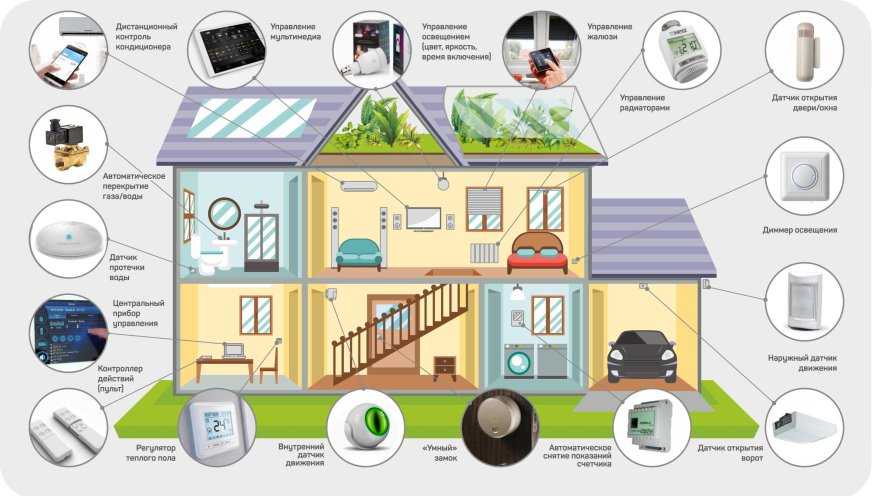 Включите опцию «Удаленное управление» и следуйте инструкциям по подключению штекера к сети Wi-Fi.
Включите опцию «Удаленное управление» и следуйте инструкциям по подключению штекера к сети Wi-Fi.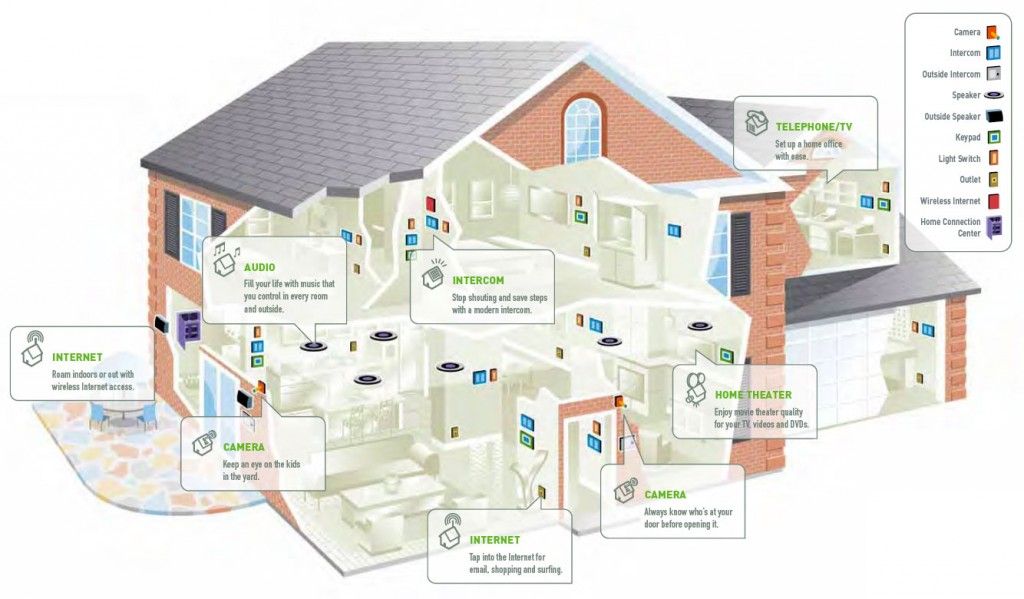 Если вы дали ему понятное имя, например Nest, попробуйте сказать «Алекса, измените Nest на 70 градусов». Или скажите: «Алекса, на какую температуру настроено мое гнездо?»
Если вы дали ему понятное имя, например Nest, попробуйте сказать «Алекса, измените Nest на 70 градусов». Или скажите: «Алекса, на какую температуру настроено мое гнездо?» Следуйте инструкциям в приложении, чтобы завершить настройку света и дать ему понятное имя, например «Лампа».
Следуйте инструкциям в приложении, чтобы завершить настройку света и дать ему понятное имя, например «Лампа». Зеленый свет будет мигать.
Зеленый свет будет мигать. Или скажите: «Привет, Siri, какая у меня дома температура?» Также попробуйте: «Привет, Siri, понизь мой термостат на 2 градуса».
Или скажите: «Привет, Siri, какая у меня дома температура?» Также попробуйте: «Привет, Siri, понизь мой термостат на 2 градуса». Нажмите LiFx и войдите в свою учетную запись Lifx. Нажмите кнопку «Авторизовать», чтобы Google Assistant мог управлять светом.
Нажмите LiFx и войдите в свою учетную запись Lifx. Нажмите кнопку «Авторизовать», чтобы Google Assistant мог управлять светом.